
Ver la actividad más reciente en una hoja de cálculo compartida en Numbers en el iPad
Puedes obtener actualizaciones de lo que ha ocurrido en una hoja de cálculo compartida. La lista de actividades registra cuando una persona que hayas invitado a tu hoja de cálculo realiza una de las siguientes operaciones:
ediciones, como agregados, ediciones, cambios de tamaño, movimientos y pegados (pero no los cambios de estilo).
agregar y responder a comentarios.
unirse a una hoja de cálculo colaborativa por primera vez.
administrar la hoja de cálculo, como cambiar la contraseña o restaurar una hoja de cálculo.
También puedes recibir notificaciones sobre distintas actividades.
Ver la actividad en una hoja de cálculo compartida
Puedes ver una lista de actividades de una hoja de cálculo compartida para ver lo que ha ocurrido desde la última vez que visitaste la hoja de cálculo.
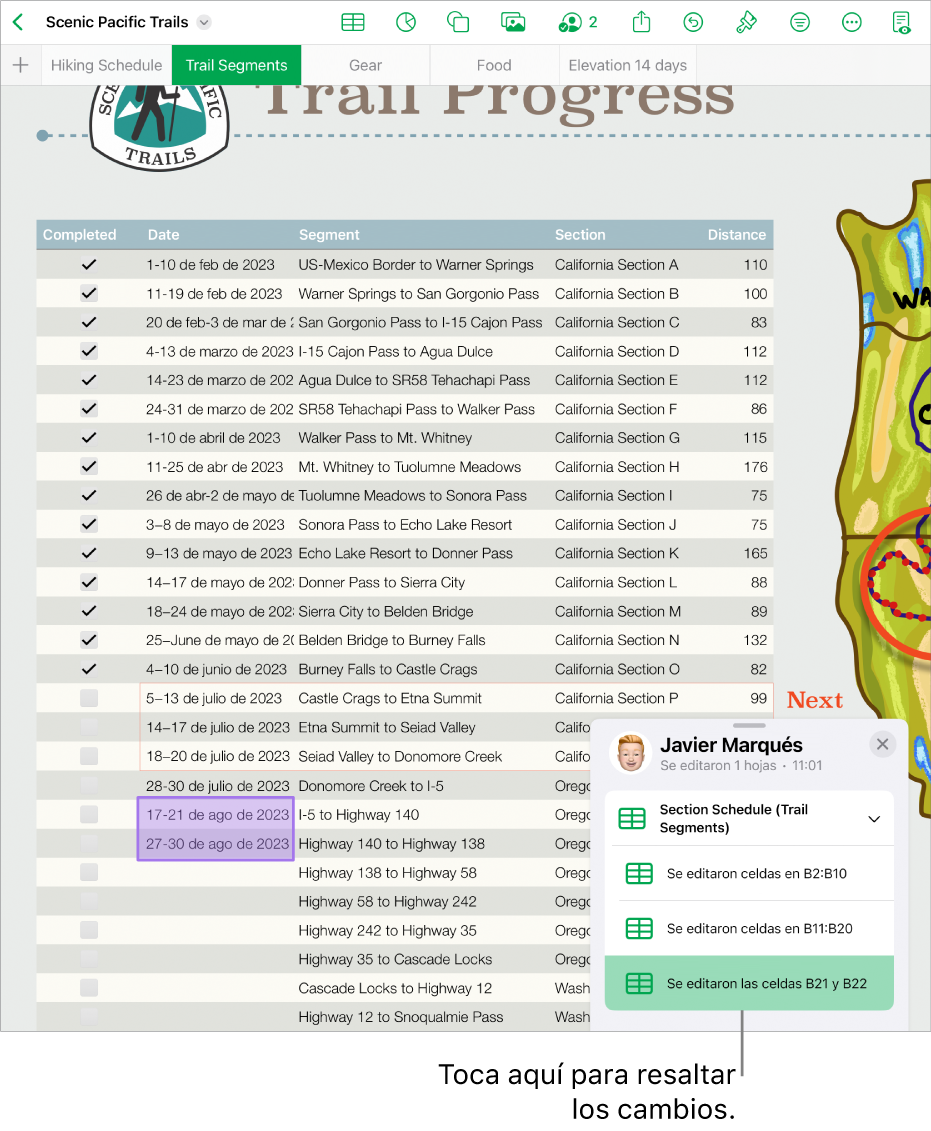
Ve a la app Numbers
 en tu iPad.
en tu iPad.En una hoja de cálculo compartida, toca
 en la barra de herramientas y elige Mostrar toda la actividad.
en la barra de herramientas y elige Mostrar toda la actividad.Si no ves esta opción, es posible que debas salir de un modo o cerrar una barra lateral.
Los cambios aparecen en una lista detallada. Las ediciones y los comentarios más recientes aparecen primero. Las actividades relacionadas a las personas que se unen o administran el archivo aparecen en la parte inferior.
Realiza cualquiera de las siguientes operaciones:
Toca la flecha desplegable para consultar más cambios detallados, como las ediciones hechas por un participante en varios lugares.
Toca una actividad resaltada para mostrar dónde se hizo el cambio y marcar todas las actualizaciones como leídas.
Consejo: para consultar un resumen rápido de la actividad al abrir una hoja de cálculo compartida, toca
 y explora las actualizaciones recientes debajo de Actividad más reciente. Si no se ha realizado ningún cambio desde la última vez que abriste el archivo, se mostrará un mensaje indicando que estás al día.
y explora las actualizaciones recientes debajo de Actividad más reciente. Si no se ha realizado ningún cambio desde la última vez que abriste el archivo, se mostrará un mensaje indicando que estás al día.
Para cerrar la lista de actividad, toca
 .
.
Ten en cuenta lo siguiente:
La lista de actividades incluye actividades realizadas en la hoja de cálculo desde al menos los últimos 30 días, incluidas las tuyas pero sólo resalta las últimas actividades de los demás colaboradores.
Los participantes recién agregados pueden ver el historial de colaboración completo en la lista de actividades (que incluye al menos los últimos 30 días).
En una hoja de cálculo pública (una hoja de cálculo con la configuración de acceso Cualquiera que tenga el enlace, y con el permiso Puede hacer cambios), los participantes marcados como “Invitado” en la lista de actividades y en las notificaciones son personas que no han iniciado sesión en iCloud.
Los comentarios atribuidos a Alguien fueron hechos por participantes que luego decidieron salir de la hoja de cálculo.
Ver los participantes que trabajan en la hoja de cálculo
Puedes ver lo que hacen los demás participantes en una hoja de cálculo compartida en tiempo real. En la hoja de cálculo, cada participante se representa con un cursor, o con un resaltado de un color específico que coincide con el color que aparece junto a su nombre en la lista de participantes.
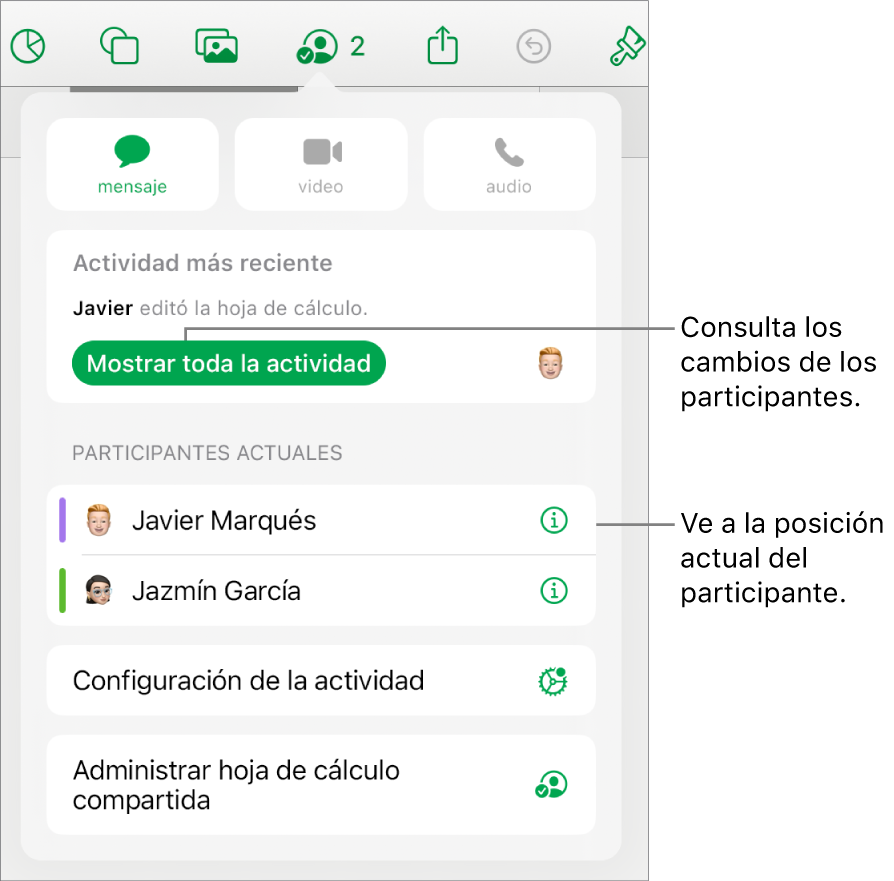
Para visualizar lo que los participantes están haciendo en tiempo real:
Ve a la app Numbers
 en tu iPad.
en tu iPad.En una hoja de cálculo compartida, toca
 en la barra de herramientas.
en la barra de herramientas.Realiza cualquiera de las siguientes operaciones:
Seguir las ediciones de algún colaborador: toca el nombre de la persona en la lista de participantes para ir al lugar donde está trabajando en la hoja de cálculo.
Mostrar u ocultar la actividad (cursores o selecciones en colores diferentes): toca Configuración de actividad y usa el interruptor para mostrar u ocultar los cursores de los participantes.
Administrar las notificaciones de actividad
Cuando colaboras en una hoja de cálculo compartida, puedes elegir que se te envíe una notificación cuando alguien se une, edita o comenta la hoja de cálculo.
Ve a la app Numbers
 en tu iPad.
en tu iPad.En una hoja de cálculo compartida, toca
 en la barra de herramientas y elige Configuración de actividad.
en la barra de herramientas y elige Configuración de actividad.Activa o desactiva las notificaciones para ver cuando alguien se une, edita o hace comentarios.
También puedes mostrar u ocultar los cursores de los participantes y los resaltados de actividad.
Toca OK.
Nota: si no recibes notificaciones, es posible que tengas que permitir las notificaciones para la app Numbers. Ve a Configuración > Notificaciones > Numbers y activa Permitir notificaciones.